
- Автор Lynn Donovan [email protected].
- Public 2023-12-15 23:49.
- Соңғы өзгертілген 2025-01-22 17:30.
Әдепкі бойынша, пайдаланушы трафареттер болып табылады сақталды Менің пішінім қалтаңызда. Жаңа әдетті ашу үшін трафарет басқа сызбада «Пішіндер» терезесінде «Қосымша фигуралар» түймесін басып, «Менің пішіндерім» тармағына меңзерді қойып, түймесін басыңыз трафарет аты.
Осылайша, Visio трафареттерін қайда қоюға болады?
Сіз тапқан кезде трафареттер онлайн және оларды жүктеп алыңыз, Visio оларды Менің пішіндерім қалтасында сақтайды. Диаграммаларыңызда қолдануға дайын болған кезде оларды таба аласыз. Жүктеп алған кезде а трафарет , ал хабарландыру жолағы файлды ашқыңыз немесе сақтағыңыз келе ме деп сұрайды, Сақтау жанындағы көрсеткіні басып, Басқаша сақтау түймешігін басыңыз.
трафареттерді Visio жүйесіне қалай импорттаймын? Трафареттерді импорттау үшін:
- Құжатты ашып, сол жақтағы пішіндер кітапханасынан «Қосымша пішіндер» түймесін басыңыз.
- «Импорттау» түймесін басыңыз.
- Компьютер файлдарынан қажетті трафаретті (. vss немесе. vsx) таңдап, жүктеп салыңыз.
Сондай-ақ, Visio My Shapes қалтасы қайда деген сұрақ туындауы мүмкін.
Трафарет жүктеп алғаннан кейін пішіндер , оны көшіріңіз Менің пішінім қалтаңыз . Әдепкі бойынша, Менің пішінім қалтаңыз ішінде орналасқан сіздің әдепкі Құжаттар қалта . Содан кейін трафаретті ашыңыз Visio шарлау арқылы Менің пішіндерім.
Visio үлгісін қалай жүктеп алуға болады?
Сондай-ақ, таңдаулы Visio үлгілері мен диаграммаларындағы ең жақсы үлгілердің кейбіріне қол жеткізуге болады
- Visio ашыңыз. Егер Visio қолданбасында болсаңыз, Файл > Жаңа тармағын таңдаңыз.
- Үлгіні таңдау немесе іздеу: Office немесе Үлгілер қойындысынан үлгіні таңдаңыз. Онлайн үлгілерді іздеңіз.
- Сұралса, өлшем бірліктерін таңдаңыз.
- Жасау пәрменін таңдаңыз.
Ұсынылған:
Басқа пошта жәшігінің кілтін қайдан алуға болады?
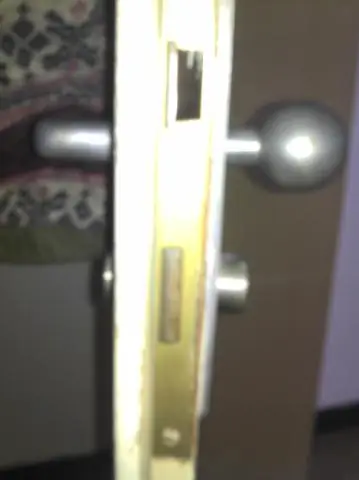
Пошта жергілікті пошта бөлімшесінің пошта жәшігіне жеткізілгенде, қызметіңіздің басында сізге екі кілт беріледі. Бастапқы кілттердің екеуін де жоғалтқаннан кейін, Америка Құрама Штаттарының пошта қызметінің 1094 нысанын жіберу және қайтарылатын кілт депозитін, сондай-ақ негізгі төлемді төлеу арқылы ауыстыруды сұрауға болады
Linux-ты қайдан үйренуге болады?

Linux-ті үйренгісі келетін кез келген адам бұл тегін курстарды пайдалана алады, бірақ ол әзірлеушілер, QA, жүйе әкімшілері және бағдарламашылар үшін қолайлы. АТ мамандарына арналған Linux негіздері. Linux пәрмен жолын үйреніңіз: негізгі пәрмендер. Red Hat Enterprise Linux техникалық шолуы. Linux оқулықтары мен жобалары (тегін)
SQL Server Management Studio студиясын қайдан табуға болады?

Бастау мәзірі>Бағдарламалар>Microsoft SQL Server құралдары 18> Microsoft SQL Server Management Studio 18 тармағына өтіңіз. Төменде "Серверге қосылу" экраны пайда болады
Тек интернет қызметін қайдан алуға болады?
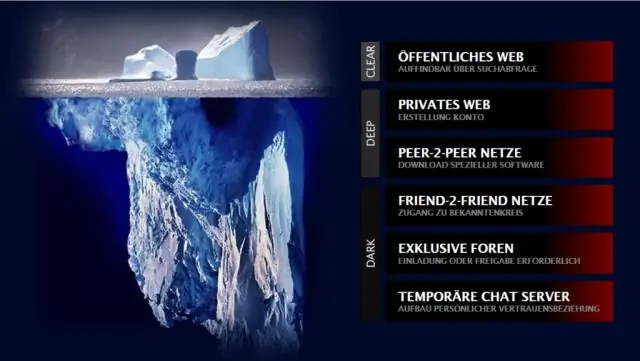
Ең жақсы 7 арзан интернет-провайдер AT&T Internet - жылдам, қолжетімді DSL. Verizon Fios - Келісім-шартсыз талшықты жоспарлар. Шекаралық коммуникациялар - арзан жабдық. Comcast XFINITY - Ең жылдам максималды жылдамдық. CenturyLink - Өмір кепілдігінің бағасы. Charter Spectrum - Келісімшартты сатып алу ұсынысы
DISM журналдарын қайдан табуға болады?
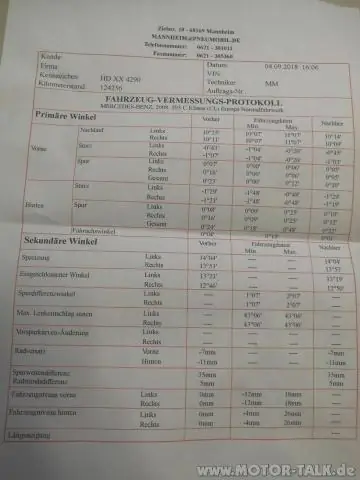
DISM журнал файлын C:WindowsLogsDISMdism мекенжайынан табуға болады
